Aan de slag met Microsoft OneNote

OneNote is een zwaar onderschatte toepassing die je leven organiseert. Als je het nog nooit hebt geprobeerd, begin dan nu.
Je hebt waarschijnlijk Microsoft OneNote onder je gezienMicrosoft Office-programma's, maar misschien negeerde je het omdat je ervan uitging dat het vooral een programma voor studenten was. Hoewel het vrij populair is bij studenten om hun klasnotities te organiseren, kunt u ook OneNote gebruiken om georganiseerd te worden. Het is een veelzijdig programma dat coördinatie in uw persoonlijke en professionele leven kan brengen.
Organiseer uzelf met Microsoft OneNote
OneNote is eigenlijk een systeem waarop u maaktverschillende virtuele notebooks. U kunt de notebooks vervolgens opdelen in verschillende secties. Open Microsoft OneNote om aan de slag te gaan. U wordt gevraagd het notitieboek een naam te geven. Geef het een naam en klik vervolgens op Maak Notebook aan.
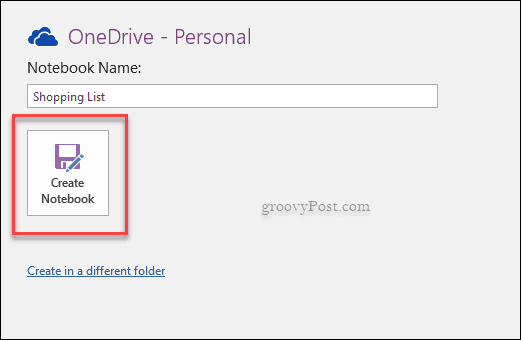
Wanneer u het notitieblok maakt, vraagt OneNoteu als u andere mensen wilt uitnodigen om het te bekijken. Deze optie is handig als u aan een teamproject werkt, of zelfs alleen huishoudelijke artikelen die u met familieleden wilt delen.

Nu is uw notitieboek gemaakt. Microsoft OneNote werkt met een hiërarchisch organisatiesysteem dat bestaat uit notebooks, secties en pagina's.
- notebooks zijn het belangrijkste onderdeel van het systeem.
- secties zijn de scheidingslijnen in de notebook.
- Pages kan de secties verder afbreken.
Laten we een notitieboekje voor het boodschappenlijstje als voorbeeld gebruikenvan hoe dingen in het OneNote-systeem kunnen worden afgebroken. Maak een boodschappenlijstnotitieblok en maak vervolgens verschillende secties erin. De verschillende secties zijn de tabbladen die u bovenaan vindt. Door op het plus-tabblad te klikken, kunt u een ander gedeelte aan uw notebook toevoegen en deze zelfs in kleur coderen.
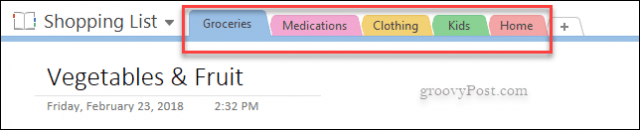
Binnen de secties kunt u nieuwe pagina's maken. Aan de rechterkant vindt u een sectie met de tekst Toevoegen Bladzijde. Bijvoorbeeld, in het gedeelte boodschappen, Ibegon het af te breken door vlees en vis, of groenten en fruit. Dit is echt alleen om u te laten zien hoe OneNote kan worden gebruikt en hoe het systeem wordt afgebroken.
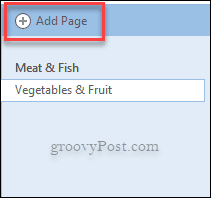
Eén notebook of meerdere notebooks?
OneNote kan heel eenvoudig worden gebruikt met één notebooken vervolgens gebruik je de secties om het allemaal op te splitsen in verschillende onderwerpen. Het is een programma waarmee u uw organisatie echt kunt aanpassen. Door verschillende notebooks te maken, kunt u een beter organisatiesysteem hebben. En op deze manier kunt u echt het persoonlijke en het professionele gescheiden houden en kunt u notebooks met anderen delen zonder uw persoonlijke dingen te delen.

OneNote was oorspronkelijk gestart als hulpmiddel voorstudenten, maar het is uitgegroeid tot een hulpmiddel dat iedereen kan gebruiken voor het organiseren van hun dagelijkse leven. Nadat u vertrouwd bent geraakt met OneNote, bekijkt u enkele van onze andere tips en zelfstudies:
- Audio en / of video opnemen met Microsoft OneNote
- Terug naar school Tips voor studenten die Microsoft OneNote gebruiken
- Hoe Outlook.com e-mails op te slaan in Microsoft OneNote
- Pen Tip integratie met OneNote Mobile in Windows 10 Anniversary Update
Wat wilt u nog meer doen met Microsoft OneNote? Deel uw mening en verzoeken in de reacties.


![Canvas voor Microsoft OneNote [groovyReview]](/images/office/canvas-for-microsoft-onenote-groovyreview.png)







laat een reactie achter